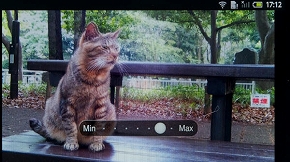3D写真と動画が“普通に”撮れる――「AQUOS PHONE SH-12C」だからできる、3D撮影の楽しみ方:荻窪圭の携帯カメラでこう遊べ(2/3 ページ)
被写体と背景の距離感が重要
3D写真と動画の閲覧方法について
以下に紹介する3D写真と動画の作例は、SH-12Cで撮影した3D写真を赤青の2色で合成した「アナグリフ」という方法を使って表示しています。これらのアナグリフ画像は、赤と青のセロファンを用いた眼鏡(赤青眼鏡)を使うことで閲覧できます。赤青メガネは、左目と右目の中央から60〜70ミリの距離を空け、左目用に青、右目用に赤のセロファンを厚紙などに貼り付けることで作成できます。
では実際に撮った写真を2Dと3Dあわせて見てみよう。いつもの黄色い滑り台を2Dと3Dで。
シャープらしく色鮮やかで気持ちいい発色だ。3D写真は「MPO」という業界標準のファイル形式で記録される。中には左目用と右目用の2枚の写真が格納されているので、対応ソフトがあればそれぞれを取り出すことも可能だ。滑り台写真は滑り台の外観すべてが写るよう、2Dと3Dで撮影場所を微妙に変えている。
次は同じ位置で撮影したあずまや。
3Dだと画角が狭くなると前述したが、どのくらいかは上の例でチェックしてみてほしい。このくらいである。実は今回、3D写真が面白くてそればかり撮っていたので、以降はほぼ3D写真になる。
3Dはどんなときにどう撮ると有効か。例えばこの写真。
中央にある木がハナミズキ。その向こうに桜の木がずらっと並んでいるが、手前のハナミズキが背景に溶け込んじゃって遠近がまったく分からない。ただ遠くに木々が並んでるだけに見える。これを3Dで撮ってみよう。
すると、遠近がしっかり分かるので、中央のハナミズキが手前に浮かび上がってくるのだ。平面写真では背景に溶け込んでしまう被写体も、立体写真にするとちゃんと目立ってくれるのである。これはすばらしい。同じような被写体がぐちゃーっと並んでるのも3D向き。
ひつひとつの招き猫に前後関係が生まれて迫力が出てくる。重要なのは、メインの被写体と背景のほどよい距離感。メインの被写体と背景が離れていると、より遠近が強く出る。こんなシーンではものすごく強力だ。もう気持ちいいくらい木々が手前に飛び出てくるのだ。
逆に全体が遠いと、遠近は出にくい。
電車が迫ってくるので一見、3Dにしたら迫力が出そうだが、実はメインの電車も背景も同じように遠い(数10メートル以上)ので、遠近が出づらいのだ。電車を撮るときは、できるだけ線路の近くで(あ、もちろん近づきすぎないように。入っちゃいけないとこに入ってはダメです)撮るといい。
被写体が全体に遠くて(10メートル以上が目安かな)遠近感が出ないときは、再生時に工夫してみよう。SH-12Cのピクチャー機能では3D再生時に、3D表現の強さを変更できる。遠景がメインの写真では、これを「強め」にしてやるのだ。そうすると立体感が出やすくなる。
逆に被写体が近い場合はどうか。実は近距離(被写体との距離が数10センチ)は苦手だったりする。人間って、近くのものを見るときは寄り目になる。被写体との距離に応じて、眼球が動くのだ。でもカメラはそんなわけにはいかない。基本的に、左右のカメラの目線は平行線である。なので近距離だと左右の目に映る被写体の「位置の差」が大きすぎるのだ。
そんなときは、再生時に3D表現の強さを「弱く」してやる。被写体との距離がだいたい50センチくらいまでなら、弱くしていく途中でふわっと立体に見えるときがあるはずだ。
だから料理を3Dで撮りたいときは気をつけること。料理にぐっと寄らずに、できるだけ離れて撮ろう。下の写真を3Dで見ると、味噌汁のお椀がぐわんと手前に飛び出てきて楽しいのだ。
立体で見ると楽しそうで、いざ撮ってみると思ったほどじゃなかった、ということもある。例えばこれ。
遠くに向かって伸びていく大階段はさぞや3Dで見ると楽しかろう、と思いきや、もちろん立体に見えるのだが、いまひとつ迫力がなかった。徐々に連続的に遠ざかっていく被写体より(考えてみたら列車もそうだ)、離散的に点在する被写体の方が立体感が出て面白いのだ。今回の作例にはないけど、例えば人混みを3Dで撮るとめちゃ楽しい。なんだろな、本来なら動いているはずの人が静止したまま、というのが書き割り(芝居の背景に使う大道具)感を醸し出すのだ。
普通の平面写真だと止まって写るのが当たり前なのだけど、3D写真だとリアルな分、今にも動き出しそうで、でも動かないという微妙な意識のずれが面白さを生んでいるのかと思う。
最後に大技を一つ。
3D流し撮り。流し撮りって背景や前景を流すことでメインの被写体を浮かび上がらせるんだけど、それと3Dが重なるといい感じになのだ。
上手に使えば3D写真はすごく面白い。3D写真を撮るときのポイントは以下のとおり。
- きれいな立体に見える被写体との距離は50センチ〜数メートル。近すぎても遠すぎてもよくない
- 無理に立体感を出そうとして近くのものも遠くのものも一緒に写そう、なんて思わなくてOK。日常の何気ないヒトコマが立体になるから楽しい。
- 背景が大事。壁の前に立って撮った3D写真では立体感は出ないから。
3D動画は単純に動いて撮影する方がいい
最後に動画の話もしておこう。3Dに向いている動画はどんなのか。まず歩きながらの前方撮影は……あまり向かない。カメラの揺れで酔いそうになるから。カメラを動かすなら、風景をパンするとか、そんな単純な動きがいい。
これを3D未対応のソフトで表示すると、こんな感じになる。
左目用と右目用が横方向が圧縮されてひとつのハイビジョン動画になってるわけだ。ファイル形式は3gpだ。
お次は猫動画。
その場で毛繕いをしてるだけだが、立体感があるだけでけっこう見てしまう。でも一番よかったのは、風で葉っぱが揺れるだけの動画。静止画の作例でも出したけど、遠近感がすごく出て、葉っぱが揺れてるだけなのに、迫力があるのだ。
いやこれはマジで見てほしい。かなり気持ちいいから。
Copyright © ITmedia, Inc. All Rights Reserved.
提供:シャープ株式会社
アイティメディア営業企画/制作:ITmedia +D 編集部/掲載内容有効期限:2011年6月12日